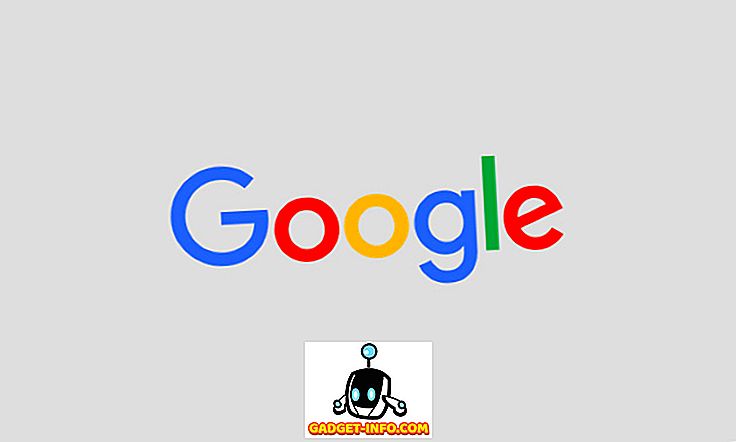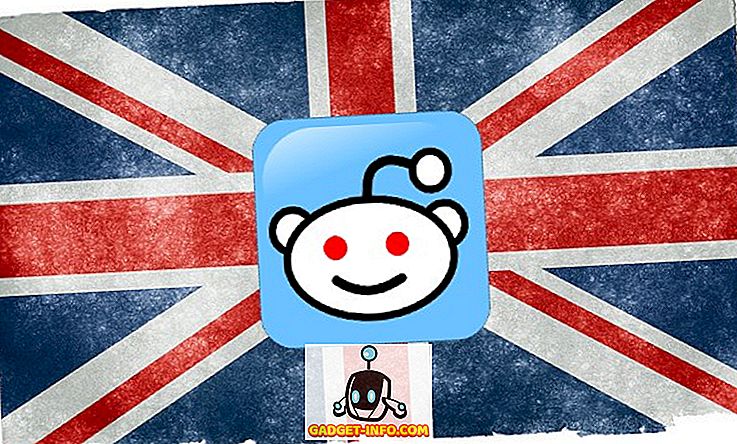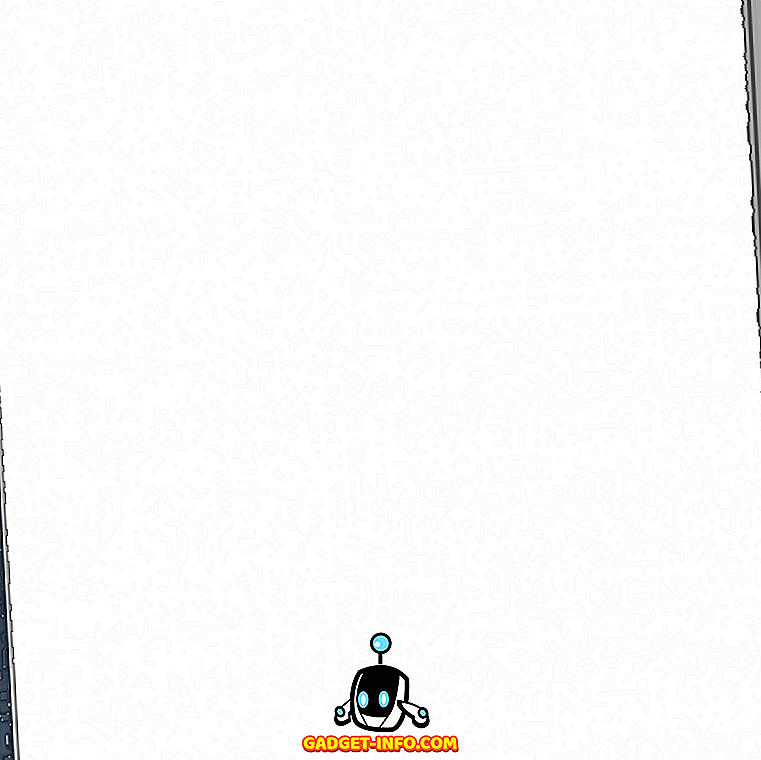„Google“ paskelbė savo naująjį balso asistentą, kuris šiais metais I / O konferencijoje paprasčiausiai pavadino „Google“ padėjėją, o jis buvo integruotas į „Allo“. Nuo šiol „Google“ padėjėjas galimas tik „Google“ pikselių ir „Pixel XL“ telefonuose (nebent norite atidaryti pokalbių programą kiekvieną kartą, kai norite ją naudoti). Tačiau, jei tiesiog negalite laukti, kol „AI“ įjungtas sumanus asistentas taps prieinamas jūsų prietaise, galite naudoti paprastą triuką, kad jis veiktų bet kuriame įsišaknijusiame „Android“ „Nugat“ įrenginyje. Viskas, ko reikia, yra sukurti du labai nedidelius savo build.prop failo pakeitimus.
build.prop: Kas tai?
Failas build.prop yra sistemos failas, kuriame saugoma daug informacijos apie jūsų prietaisą. Tokiu būdu failas nėra redaguojamas, nebent esate įsišaknijęs, ir net tada rekomenduojama jį nekeisti, nebent žinote, ką darote.
Failas „build.prop“ yra tik tekstinis failas, kuriame yra labai svarbi informacija apie jūsų prietaisą. Failo „build.prop“ redagavimas leidžia jums keisti daugelį jūsų telefone esančių nustatymų, jei juos teisingai redaguojate ir išsaugojote tinkamai.

Failas yra kataloge „ / system “, kuris bus prieinamas tik jums, jei esate įsišaknijęs įrenginys. Dabar, kai turite idėją apie „build.prop“ failą, leiskite jį redaguoti.
Failo „build.prop“ redagavimas
Jei norite redaguoti failą „build.prop“, reikės failų tvarkyklės, leidžiančios naudotis root prieiga. Vienas iš tokių tyrinėtojų yra „ES File Explorer“ (nemokamas), kurį mes naudojame šiame straipsnyje. Galite pasirinkti norimą failų tvarkyklę, jei jis palaiko naršymą . Su tuo nepadarius, pradėkime redaguoti failą build.prop. Norėdami tai padaryti, atlikite šiuos veiksmus:
1. Paleiskite „ ES File Explorer“ . Kairiajame ekrano krašte braukite į dešinę, kad pamatytumėte meniu. Čia perjunkite jungiklį, kuriame rašoma „ Root Explorer “.

2. Bakstelėkite „ Root Explorer “, tada - „ Mount R / W “. Tai leis jums prijungti failų sistemą su skaitymo / rašymo leidimais.

3. Čia prijunkite „ / system “ kaip RW, paliesdami radijo mygtuką po RW stulpelio. Tiesiog žinote, kad „ RO “ reiškia „Tik skaityti“, o „ RW “ - tai skaitymas ir rašymas. Baigę bakstelėkite „ Gerai “.

4. Eikite į / system ir atidarykite build.prop . Tada bakstelėkite trijų taškų meniu mygtuką ir bakstelėkite Redaguoti .

5. Ieškokite eilutės, kurioje rašoma „ ro.product.model = your_device_name “. Pagal nutylėjimą tai būtų jūsų išmaniojo telefono pavadinimas. Tiesiog pakeiskite jį į „ ro.product.model = Pixel XL “. Dabar slinkite žemyn iki failo build.prop apačios ir pridėkite eilutę, kurioje rašoma „ ro.opa.eligible_device = true “.

Tai buvo visi redagavimai, kuriuos reikėjo atlikti faile build.prop. Atlikę viską, tiesiog iš naujo paleiskite įrenginį.
„Google“ padėjėjo į darbą gavimas
Taigi, kai tik paleisite savo įrenginį, tikriausiai galvojate, kad tai yra. Bet tai ne, atsiprašau. Dar reikia šiek tiek daugiau padaryti, kol iš tikrųjų galėsite pradėti naudotis „Google“ padėjėju. Nuo šiol, jei ilgai paspausite pradžios mygtuką, jis vis tiek paleidžia „Google“ dabar bakstelėkite. Taigi, kaip iš to pasiekti galingą „Google“ padėjėją? Na, mums reikės tik išvalyti „Google App“ duomenis ir talpyklą, ir būtent taip. Atlikite šiuos veiksmus:
1. Savo telefone eikite į Nustatymai -> Programos . Čia slinkite žemyn ir bakstelėkite „ Google “ programą.

2. Bakstelėkite „ Storage“, tada „ Manage Space “.

3. Bakstelėkite „ Išvalyti visus duomenis “. Tai turėtų išvalyti visus „Google App“ duomenis ir talpyklą.

Kai baigsite, tiesiog ilgai paspauskite pagrindinį mygtuką ir pamatysite „Google“ asistento pasveikinimo ekraną. Jūs galite jį nustatyti ir ten eiti!

„Google“ padėjėjas veikia „Android“ įrenginyje, kuris nėra „Pixel“ įrenginys! Dabar galite pradėti naudoti asistentą taip, kaip paprastai jį naudosite „Pixel“ arba „Pixel XL“ įrenginyje.
Naudokite „Google“ pagalbininką „Android“ įrenginyje
Dabar, kai žinote, kaip „Android“ įrenginyje galite naudotis „Google“ padėjėju, naudodami „Android 7.0“, turėtumėte neabejotinai žaisti su „Google“ padėjėju ir išsiaiškinti kai kuriuos gerus dalykus. Jis gali žaisti žaidimus, surasti informaciją internete ir padaryti daug daugiau. Norėdami pradėti, galite paprašyti „Google“ „Ką jūs galite padaryti?“, Ir jis jums pasakys keletą dalykų, kuriuos galite paprašyti.
Jei turite kokių nors problemų dėl „Google“ padėjėjo darbo „Android“ įrenginyje, nedvejodami atsisakykite mums eilutės komentarų skiltyje, kartu su kitais būdais, kaip gauti asistentą „Android“ įrenginyje.